Você está visualizando a documentação da versão de desenvolvimento, que pode estar incompleta.
Esta página inclui conteúdo traduzido automaticamente. Se você notar um erro, selecione-o e pressione Ctrl+Enter para reportá-lo aos editores.
Esta página inclui conteúdo traduzido automaticamente. Se você notar um erro, selecione-o e pressione Ctrl+Enter para reportá-lo aos editores.
Table of Contents
29 Principais items
Visão geral
O widget Top items exibe os maiores/menores valores para os items selecionados, fornecendo uma visão rápida do seu desempenho.
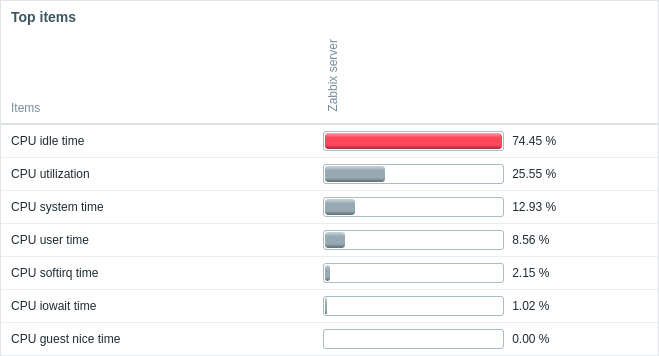
Por padrão, o widget exibe valores das últimas 24 horas. Esse período pode ser alterado em Administração > Geral > GUI (Período máximo de exibição do histórico).
Clicar no valor do item abre o menu do item.
Configuração
Para configurar, selecione Top items como tipo:
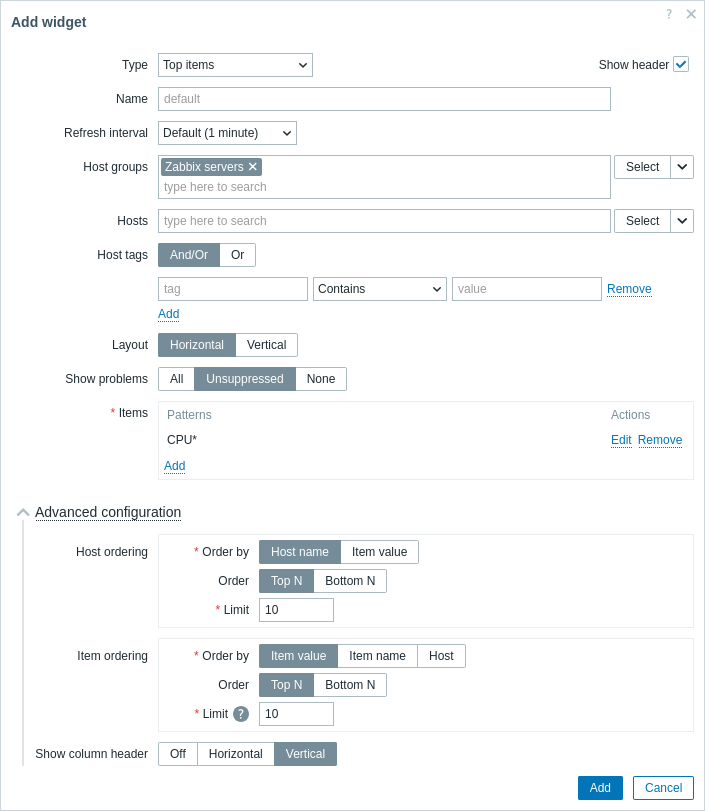
Além dos parâmetros que são comuns para todos os widgets, você pode definir as seguintes opções específicas:
| Grupos de hosts | Selecione grupos de hosts. Como alternativa, selecione um widget compatível como fonte de dados para grupos de hosts. Este campo é auto-completável, então ao começar a digitar o nome de um grupo será exibida uma lista suspensa de grupos correspondentes. Este parâmetro não está disponível ao configurar o widget em um dashboard de template. |
|
| Hosts | Selecione hosts. Como alternativa, selecione um widget compatível ou o dashboard como fonte de dados para hosts. Este campo é auto-completável, então ao começar a digitar o nome de um host será exibida uma lista suspensa de hosts correspondentes. Este parâmetro não está disponível ao configurar o widget em um dashboard de template. |
|
| Tags de host | Especifique tags para limitar a quantidade de dados de host exibidos no widget. É possível incluir ou excluir tags e valores de tags específicos. Várias condições podem ser definidas. A correspondência do nome da tag diferencia maiúsculas de minúsculas. Há vários operadores disponíveis para cada condição: Existe - inclui os nomes de tags especificados; Igual - inclui os nomes e valores de tags especificados (diferencia maiúsculas de minúsculas); Contém - inclui os nomes de tags especificados onde os valores das tags contêm a string inserida (correspondência de substring, não diferencia maiúsculas de minúsculas); Não existe - exclui os nomes de tags especificados; Diferente - exclui os nomes e valores de tags especificados (diferencia maiúsculas de minúsculas); Não contém - exclui os nomes de tags especificados onde os valores das tags contêm a string inserida (correspondência de substring, não diferencia maiúsculas de minúsculas). Existem dois tipos de cálculo para as condições: E/Ou - todas as condições devem ser atendidas, condições com o mesmo nome de tag serão agrupadas pela condição Ou; Ou - basta que uma condição seja atendida. |
|
| Layout | Selecione a opção de layout: Horizontal - os nomes dos hosts serão exibidos à esquerda; Vertical - os nomes dos hosts serão exibidos no topo. |
|
| Exibir problemas | Filtre quais problemas exibir com base em seu status (todos, não suprimidos, nenhum). Os problemas são indicados com valores de item coloridos, substituindo as configurações de exibição da coluna do item. As cores são baseadas na severidade do problema, que pode ser personalizada em Administração > Geral > Opções de exibição de trigger. As severidades dos problemas podem ser alteradas ao atualizar problemas. |
|
| Itens | Adicione padrões de item ou itens específicos para exibição (veja Configuração de coluna). | |
| Configuração avançada | ||
| Ordenação de host | Selecione opções de ordenação para a coluna/linha de host. | |
| Ordenar por | Ordenar hosts por: Nome do host - os hosts serão ordenados pelo nome do host; Valor do item - os hosts serão ordenados pelo valor dos itens selecionados. |
|
| Ordem | Selecione se deseja exibir os maiores ou menores valores: TopN - os N maiores valores; BottomN - os N menores valores. O valor de N é selecionado no campo Limite. |
|
| Limite | Informe o limite para hosts exibíveis (intervalo 1-1000; padrão 10). Este valor será o valor de N no campo Ordem. |
|
| Ordenação de item | Selecione opções de ordenação para a coluna/linha de item. | |
| Ordenar por | Ordenar itens por: Valor do item - os itens serão ordenados pelo valor do item; Nome do item - os itens serão ordenados pelo nome do item; Host - os itens serão ordenados pelo padrão de host selecionado. |
|
| Ordem | Selecione se deseja exibir os maiores ou menores valores: TopN - os N maiores valores; BottomN - os N menores valores. O valor de N é selecionado no campo Limite. |
|
| Limite | Informe o limite para itens exibíveis (intervalo 1-1000; padrão 10). Este valor será o valor de N no campo Ordem. |
|
| Exibir cabeçalho da coluna | Selecione as opções de exibição do cabeçalho da coluna: Desligado - não exibe o cabeçalho da coluna; Horizontal - exibe o texto horizontalmente no cabeçalho; Vertical - exibe o texto verticalmente no cabeçalho. |
|
Configuração de coluna
Para configurar as colunas de item, clique em Adicionar no parâmetro Itens:
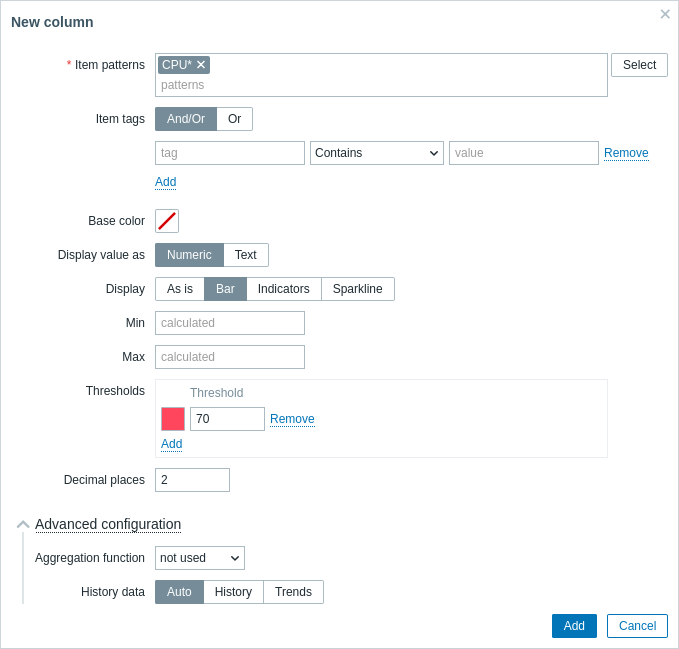
Parâmetros comuns de coluna:
| Padrões de item | Especifique um ou vários padrões de item, usando o caractere curinga. Alternativamente, selecione os itens. Ao configurar o widget em um dashboard de template, apenas itens configurados no template podem ser selecionados. |
| Tags de item | Especifique tags para limitar a quantidade de dados de item exibidos no widget. É possível incluir ou excluir tags e valores de tag específicos. Várias condições podem ser definidas. A correspondência do nome da tag diferencia maiúsculas de minúsculas. Há vários operadores disponíveis para cada condição: Existe - inclui os nomes de tag especificados; Igual - inclui os nomes e valores de tag especificados (diferencia maiúsculas de minúsculas); Contém - inclui os nomes de tag onde os valores de tag contêm a string inserida (correspondência de substring, não diferencia maiúsculas de minúsculas); Não existe - exclui os nomes de tag especificados; Diferente - exclui os nomes e valores de tag especificados (diferencia maiúsculas de minúsculas); Não contém - exclui os nomes de tag onde os valores de tag contêm a string inserida (correspondência de substring, não diferencia maiúsculas de minúsculas). Existem dois tipos de cálculo para as condições: E/Ou - todas as condições devem ser atendidas, condições com o mesmo nome de tag serão agrupadas pela condição Ou; Ou - basta que uma condição seja atendida. |
| Cor base | Selecione a cor de fundo da coluna ou a cor de preenchimento se Exibir estiver definido como "Barra" ou "Indicadores". Observe que a cor base pode ser sobrescrita por cores de limite ou de destaque. |
| Exibir valor como | Formato para exibir o valor do item: Numérico ou Texto. A opção selecionada determina quais parâmetros adicionais estarão disponíveis. Consulte a lista de parâmetros para cada formato abaixo. |
Parâmetros de coluna para valores numéricos:
| Exibir | Defina como o valor deve ser exibido: Como está - como texto regular; Barra - como barra sólida preenchida com cor; Indicadores - como barra segmentada preenchida com cor; Sparkline - mini gráfico de linha. |
| Mín | Valor mínimo para exibição de barra/indicadores. |
| Máx | Valor máximo para exibição de barra/indicadores. |
| Largura | Defina a espessura da linha do gráfico usando o controle deslizante ou inserindo manualmente um valor no intervalo de 0 a 10. Este parâmetro é apenas para exibição de sparkline. |
| Preenchimento | Defina o nível de transparência da cor de preenchimento usando o controle deslizante ou inserindo manualmente um valor no intervalo de 0 a 10. Este parâmetro é apenas para exibição de sparkline. |
| Cor | Selecione a cor da linha e do preenchimento. Este parâmetro é apenas para exibição de sparkline. |
| Consulte Configuração avançada para descrição dos campos relacionados ao período de tempo e seleção de dados do histórico. | |
| Limiares | Especifique os valores de limiar quando a cor de fundo/preenchimento deve mudar. A lista será classificada em ordem crescente ao salvar. Para sparklines, os limiares são aplicados apenas ao último valor do item. |
| Casas decimais | Especifique quantas casas decimais serão exibidas com o valor. |
| Configuração avançada | |
| Dados do histórico | Obtenha dados do histórico ou tendências: Auto - seleção automática; Histórico - obter dados do histórico; Tendências - obter dados de tendências. Este parâmetro está disponível apenas para valores numéricos de item. Para valores de texto, os dados sempre serão obtidos do histórico. |
| Função de agregação | Especifique qual função de agregação usar: min - exibir o menor valor; max - exibir o maior valor; avg - exibir o valor médio; count - exibir a contagem de valores; sum - exibir a soma dos valores; first - exibir o primeiro valor; last - exibir o último valor; não usado - exibir o valor mais recente (sem agregação). A agregação permite exibir um valor agregado para o intervalo escolhido (5 minutos, uma hora, um dia), em vez do valor mais recente. Apenas dados numéricos podem ser exibidos para min, max, avg e sum. Para count, dados não numéricos serão convertidos em numéricos. |
| Período de tempo | Especifique o período de tempo a ser usado para agregar valores. Selecione a fonte de dados para o período de tempo: Dashboard - use o seletor de período de tempo do dashboard; Widget - use um widget compatível (definido no parâmetro Widget); Personalizado - use um período de tempo personalizado definido nos parâmetros De e Até; se definido, um ícone de relógio será exibido no canto superior direito do widget, indicando o tempo definido ao passar o mouse. Observe que, independentemente da configuração de Período de tempo do widget, widgets compatíveis ainda podem usá-lo como fonte de dados para o período de tempo. Este parâmetro não está disponível se a Função de agregação estiver definida como "não usado". |
| Widget | Digite ou selecione um widget compatível como fonte de dados para o período de tempo. Este parâmetro está disponível se Período de tempo estiver definido como "Widget". |
| De | Digite ou selecione o início do período de tempo. Sintaxe de tempo relativo ( now, now/d, now/w-1w, etc.) é suportada.Este parâmetro está disponível se Período de tempo estiver definido como "Personalizado". |
| Até | Digite ou selecione o final do período de tempo. Sintaxe de tempo relativo ( now, now/d, now/w-1w, etc.) é suportada.Este parâmetro está disponível se Período de tempo estiver definido como "Personalizado". |
| Agregação de colunas | Quando marcado, agrupa todos os items que correspondem aos padrões de item da coluna em uma única coluna/linha combinada. Os valores dos items correspondentes serão agregados usando a Função de agregação de coluna selecionada e exibidos sob o Nome da coluna combinada. Padrão: desmarcado. Este parâmetro é exibido apenas quando Exibir valor como é Numérico. |
| Função de agregação de coluna | Escolha como os valores dos padrões de item agrupados são combinados. Opções disponíveis: min, max, avg, count, sum (padrão). Este parâmetro é exibido apenas quando Agregação de colunas está marcada. |
| Nome da coluna combinada | Digite o nome de exibição para a coluna agregada. Este campo é obrigatório quando Agregação de colunas está marcada e se torna o cabeçalho da coluna para os valores combinados. |
Parâmetros de coluna para valores de texto:
| Destaques | Especifique as expressões regulares nas quais, ao corresponder, a cor de fundo/preenchimento deve mudar. |
© 2001-2026 by Zabbix SIA. All rights reserved.
Except where otherwise noted, Zabbix Documentation is licensed under the following license

